Hoe sjogge jo alle opmerkingen dy't jo op Instagram skreaun hawwe?
Stel jo foar dat jo nachts let troch jo Instagram-feed rôlje en kommentaar oer de post fan immen, mar as jo moarns wekker wurde, wolle jo de opmerking bewurkje of wiskje, mar jo ûnthâlde de brûkersnamme of profyl net dat jo de skreaun hawwe kommentaar oer. Dit is wêr't jo miskien yn 't sin komme kinne om jo Instagram-kommentaarskiednis te kontrolearjen, kinne jo dat dwaan? Trochgean mei beantwurdzjen hjirûnder wêr't wy jo sille sjen litte hoe't jo alle opmerkingen kinne fine dy't jo hawwe makke op Instagram.
Hoe kinne jo jo eardere opmerkingen op Instagram besjen
Sûnder reservearrings sil ik dit rjocht sette: Instagram biedt gjin direkte manier om jo kommentaarskiednis te besjen. D'r binne lykwols twa oplossingen dy't jo kinne helpe om eardere opmerkingen te finen dy't jo makke hawwe op in Instagram-post fan in oar.
1. Kontrolearje jo liked berjochten
Instagram hat in eigen funksje om de berjochten by te hâlden dy't jo leuk hawwe. Jo kinne deselde opsje brûke om tagong te krijen ta jo eardere opmerkings. Jo kinne it berjocht ek leuk fûn hawwe wylst jo derop kommentaar hawwe, wat it makliker foar jo makket as dat it gefal is.
Folgje de stappen om de berjochten te finen dy't jo leuk fine:
1. Om de Instagram-app te iepenjen, tikje op it trije-balke-ikoan oan 'e boppekant fan it skerm, gean dan nei Ynstellings.
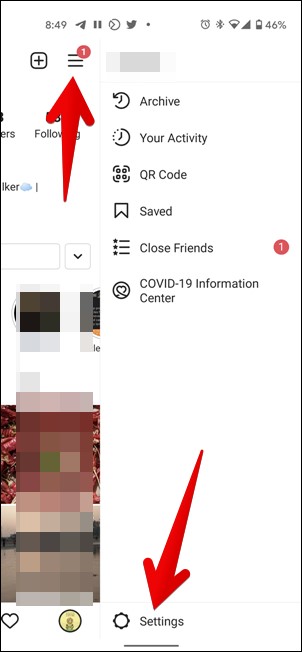
2. Klikje op it akkount > Berjochten dy't jo leuk fine .
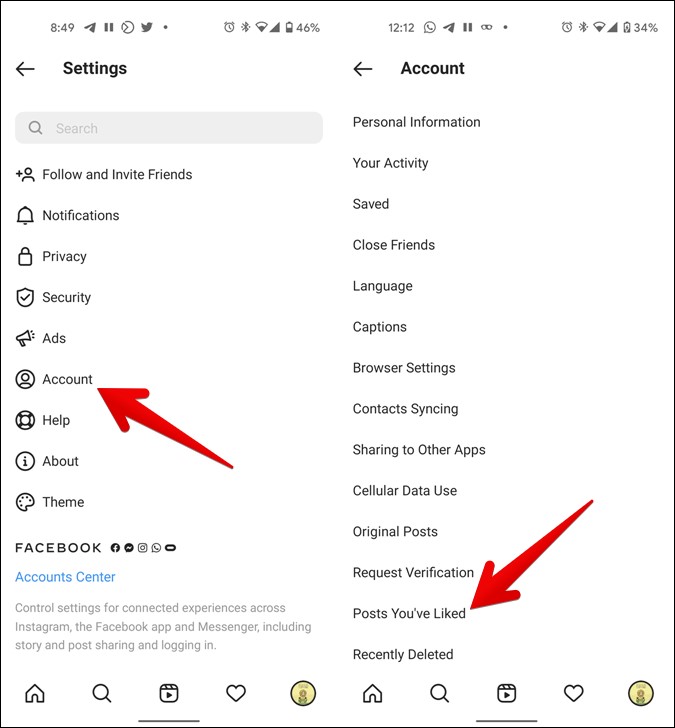
3 .
Hjir fine jo alle berjochten dy't jo hawwe leuk en kommentaar op. Om jo reaksje te finen, klikje jo op it berjocht wêrop jo mooglik kommentaar hawwe. As de post tûzenen opmerkingen hat, kinne jo de stappen folgje oan 'e ein fan' e post om de krekte opmerking te finen.
As jo de post net leuk fine of de opmerking net kinne fine mei de metoade hjirboppe, kinne jo de twadde metoade brûke.
2. Download Instagram gegevens
Yn dizze metoade moatte jo jo Instagram-gegevens uploade. Dizze gegevens omfetsje alle berjochten, opmerkings, eardere ynstellings, en in protte mear. Sadree't jo jo gegevens uploade, kinne jo it Comment-bestân iepenje om jo eardere Instagram-kommentaren te besjen.
Hjir binne de stappen yn detail foar it brûken fan dizze metoade:
1 . Starte de Instagram mobile app op jo Android of iPhone en iepenje Ynstellings syn eigen.
2. Gean nei Feilichheid en klikje op data download .
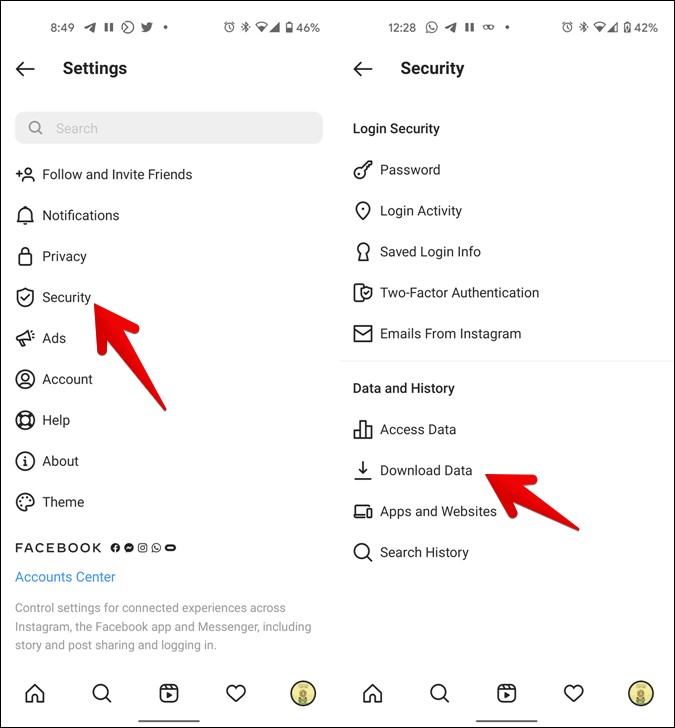
Om jo gegevens op in webside te uploaden Instagram Gean op it web nei Ynstellings> Privacy en feiligens> data download. Klikje dan op Download oanfreegje.
Typ jo e-postadres as it net automatysk ynfolle wurdt, klik dan op "Download fersyk.” Fier it wachtwurd yn foar jo Instagram-akkount. In befêstigingsskerm sil ferskine dat jo gegevens op in letter momint klear binne.
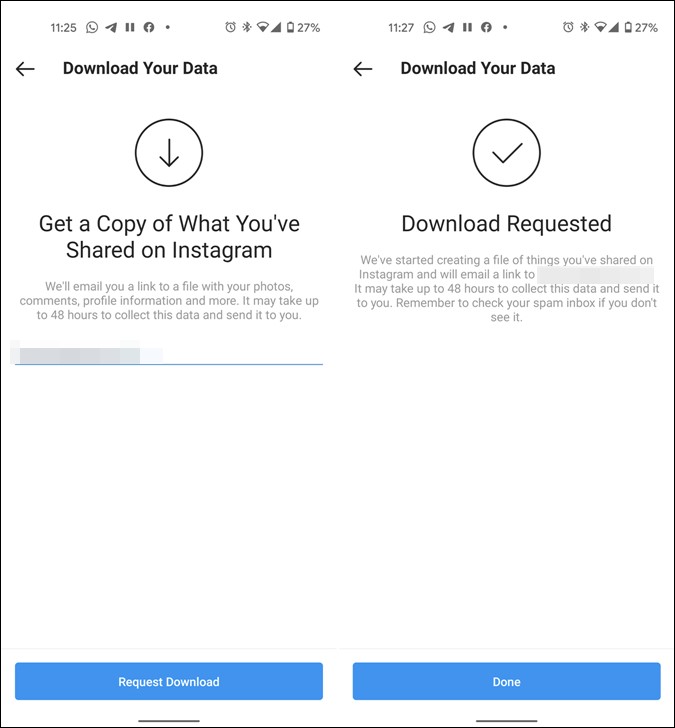
4. Wachtsje oant de Instagram-gegevens nei jo e-post wurde stjoerd. As de e-post oankomt, iepenje it en klikje op "Ynformaasje downloade".
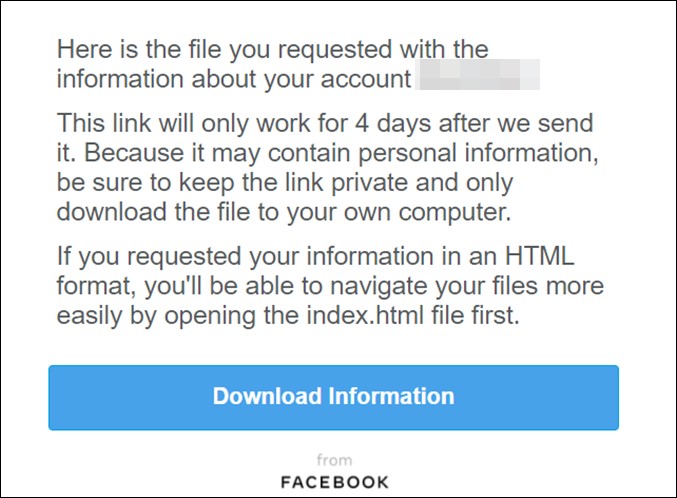
5. Download it bestân nei jo kompjûter of mobile tillefoan. It ynladen bestân komt yn zip-formaat. Brûk elke Zip-extractor-software om de bestannen binnen te ekstrahearjen. Iepenje dan de ekstrahearre map.
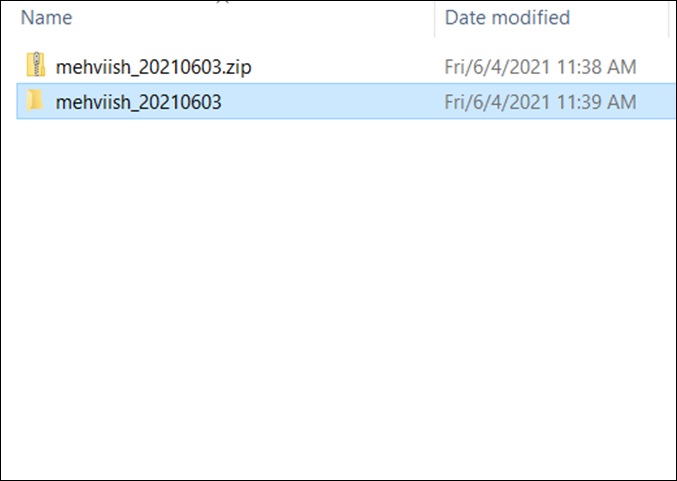
6. As jo de ekstrahearre map iepenje, sille jo in protte mappen en bestannen fine. Sykje in map Reaksjes En iepenje it.
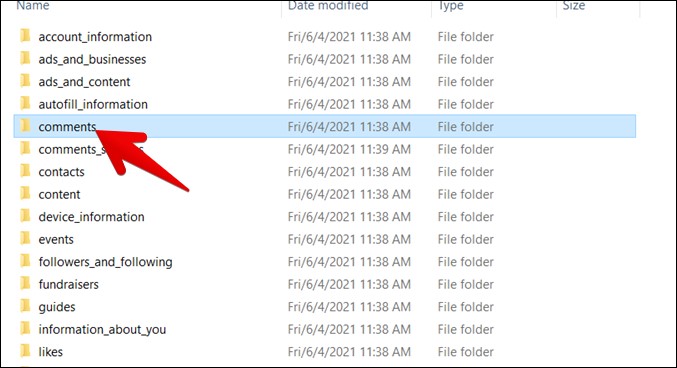
7. Folder binnen de opmerkings, sille jo fine oars _ opmerkings It bestân is yn HTML- of JSON-formaat.
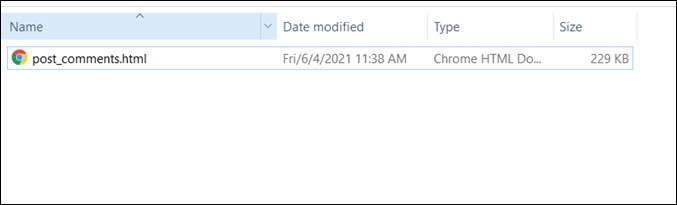
As de opmerkings yn HTML binne, kinne jo klikke of tikje om it bestân yn elke webblêder te iepenjen. Alle eardere opmerkings dy't jo makke hawwe sille ferskine op 'e side iepene yn' e browser. Jo sille de brûkersnamme sjen wêrop jo kommentaar hawwe, folge troch de krekte opmerking en de tiid dat it pleatst is.
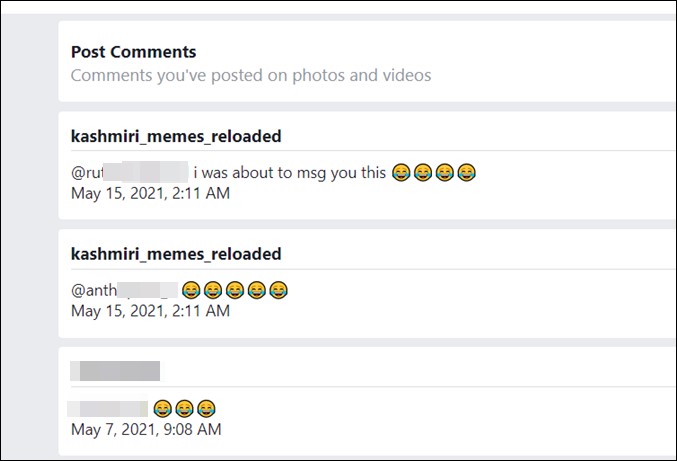
noat: As jo de opmerkingsmap net kinne fine, sille jo it kommentaarbestân direkt yn 'e thúsmap fine. Iepenje it mei de boppesteande stappen foar JSON- as HTML-formaat.
As it post_comments-bestân lykwols yn JSON-formaat is, moatte jo it konvertearje nei in minsklik lêsber formaat. Jo kinne dit dwaan mei trije metoaden.
1. Konvertearje JSON-bestân mei webapplikaasjes
Jo kinne in comments.JSON-bestân konvertearje yn in maklik lêsber formaat mei ien fan 'e JSON-werjeftewebapplikaasjes. Hy wurket jsonviewer. stack.hu goed foar dit.
Hjir is hoe't jo it dwaan.
1. Om in comments.JSON-bestân te iepenjen, brûk Notepad of in oar tekstprogramma. Kopiearje dan de ynhâld fan it bestân.
2. Iepenje jsonviewer. stack.hu Plak de kopiearre ynhâld yn it ljepblêd Tekst. Klikje dan op de ljepper "Viewer". Jo sille jo gegevens fine yn 'e beamstruktuer. Wreidzje Items út om al jo opmerkings te besjen.
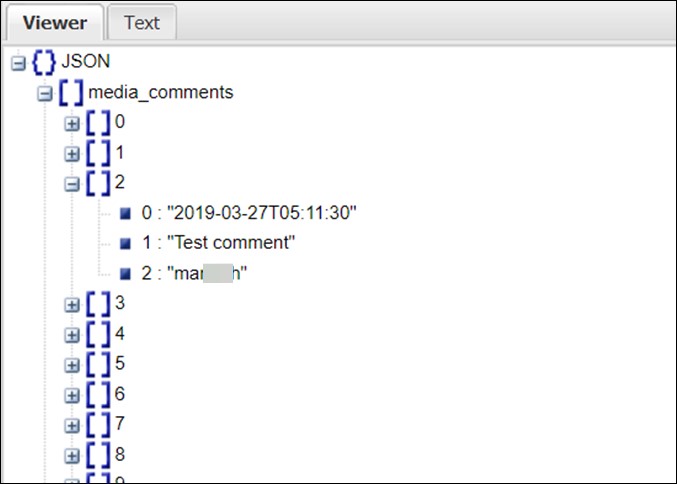
2. Konvertearje JSON-bestân nei CSV
As jo net tefreden binne mei de beamstruktuer om jo opmerkingen wer te jaan, kinne jo it JSON-bestân konvertearje nei CSV-formaat foar lêsberens. Jo kinne help krije fan elke JSON nei CSV-konverter, guon goede opsjes binne:
json-csv.com
convertcsv.com/json-to-csv.htm
aconvert.com/document/json-to-csv
Kopiearje en plakke de JSON-bestângegevens yn ien fan 'e beskikbere converters en download it CSV-bestân. Dan kinne jo it CSV-bestân iepenje mei Microsoft Excel. Dêryn fine jo al jo eardere Instagram-kommentaren.
3. Konvertearje JSON-bestân nei PDF
Op deselde manier kinne jo JSON-bestannen konvertearje nei PDF-formaat mei online ark. Iepenje in side anyconv en upload it JSON-bestân fan 'e opmerking. Wachtsje op it bestân om te konvertearjen, download dan de PDF. Dan kinne jo it PDF-bestân iepenje en dêr sille jo jo kommentaarskiednis fine.
It neidiel fan it downloaden fan Instagram-gegevens om opmerkings út it ferline te finen is dat it net de krekte post oanjout wêrop jo kommentaar hawwe. Toant de brûkersnamme, mar de brûker moat sykje nei de opmerking yn alle berjochten fan de persoan. Derneist kin Instagram oeral fan in pear minuten oant 48 oeren duorje om de gegevens nei jo e-post-id te stjoeren.
3. Fyn de krekte Instagram-kommentaar
It kin lestich wêze om de krekte opmerking te finen as jo de post selektearje wêrop jo kommentaar hawwe of nei it iepenjen fan it kommentaarbestân op de twadde manier. Om dingen makliker te meitsjen, kinne jo de sykfunksje fan jo blêder brûke om de opmerking fluch en maklik te finen.
Iepenje it Kommentaarbestân en brûk de fluchtoets Ctrl + F yn Windows en Command + F yn macOS om de sykfunksje te iepenjen yn 'e browser op jo PC. Op mobile apparaten fine jo de side "Fyn yn" of "Sykje yn browser" ûnder it ikoan mei trije stippen. Typ dan de opmerking dy't jo wolle fine.
By it sykjen nei in reaksje op in spesifike post moatte alle opmerkings earst útwreide wurde, oars kinne jo de winske opmerking net fine.
Konklúzje: Sjoch alle opmerkingen makke op Instagram
Ik hoopje dat in offisjele funksje sil wurde tafoege om de opmerkingen te besjen dy't wy op Instagram hawwe pleatst. It hat al de mooglikheid om favorite foto's te besjen, keppelskiednis en in protte oare funksjes. Jo kinne jo Instagram-kommentaarskiednis sjen kinne troch elkenien tige wurdearre wurde.










Спасибо